
Jednym z najbardziej skutecznych sposobów dostępu do folderów, plików i stron internetowych jest stosowanie skrótów. Z tego powodu wielu z nas ma wiele skrótów na naszych komputerach stacjonarnych, oprócz domyślnych dostępnych w Windows. Dlatego w tym samouczku pokażemy, jak tworzyć wszystkie rodzaje skrótów w systemach Windows 7, Windows 8 i Windows 10. Jest sporo do omówienia, więc zacznijmy:
UWAGA: zanim przejdziemy do naszego samouczka, chciałbym się podzielić, że w Windows 8.1 nie można tworzyć skrótów do nowoczesnych aplikacji. Możesz przypinać płytki tylko do ekranu startowego. Aby uzyskać więcej informacji na temat przypinania aplikacji, przeczytaj ten poradnik: Kompletny przewodnik do przypinania wszystkiego do systemu Windows 8.1 Ekran startowy
Procedura jest podobna w Windows 7, Windows 8.1 i Windows 10. Aby uprościć wszystko, użyjemy zrzutów ekranu tylko z Windows 10. Pamiętaj, że te same kroki obowiązują we wszystkich trzech wersjach systemu Windows.
Jak tworzyć skróty do nowoczesnych aplikacji na pulpicie (tylko Windows 10)
W przeciwieństwie do Windows 8.1, Windows 10 pozwala użytkownikom tworzyć skróty do nowoczesnych aplikacji ze Sklepu na swoim Pulpicie. Działa z prostym przeciąganiem i upuszczaniem, jak poniżej:
Kliknij lub dotknij menu Start, a następnie Wszystkie aplikacje . Na liście aplikacji znajdź nowoczesną aplikację, która Cię interesuje. Kliknij i przytrzymaj skrót tej aplikacji w menu Start i przeciągnij ją na pulpit. Skrót zniknie tymczasowo z menu Start i pojawi się na pulpicie, a następnie tekst Link . Upuść skrót na pulpicie.

Skrót jest teraz wyświetlany na pulpicie i możesz go przenieść w dowolnym miejscu na komputerze lub urządzeniu z systemem Windows 10. Ponadto zobaczysz go z powrotem na liście Wszystkie aplikacje .
Jak tworzyć skróty do aplikacji i plików na komputerze w systemie Windows
Najszybszym sposobem utworzenia skrótu jest kliknięcie prawym przyciskiem myszy lub naciśnięcie i przytrzymanie pustego miejsca na pulpicie. Z menu, które się pojawi, wybierz "Nowy -> Skrót". Zawartość menu będzie wyglądać nieco inaczej, w zależności od tego, co zainstalowałeś na swoim komputerze.

Spowoduje to otwarcie kreatora Utwórz skrót. Zapyta cię o lokalizację elementu, dla którego chcesz utworzyć skrót. Kliknij Przeglądaj i przejdź do żądanego elementu. Tutaj wybrałem przeglądarkę Microsoft Edge.

Jeśli tworzysz skrót do programu, upewnij się, że wybierasz plik wykonywalny programu. Chociaż możesz utworzyć skrót do prawie wszystkiego w ten sposób, jeśli chcesz, aby skrót rzeczywiście uruchamiał program, musisz mieć pewność, że posiada on sam program, a nie jakiś pomocniczy plik.
Gdy masz pewność, że wybrałeś właściwy element, kliknij lub naciśnij OK. Spowoduje to powrót do kreatora Utwórz skrót. Kliknij lub naciśnij Dalej, aby kontynuować.

Następny ekran kreatora pozwala nadać nowemu skrótowi nazwę. Domyślna nazwa to nazwa wybranego pliku. Wpisz wszystko, co chcesz i kliknij lub naciśnij Zakończ.
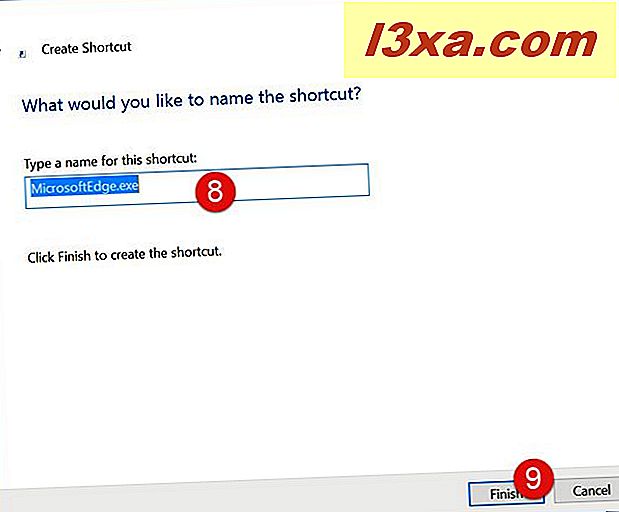
Oto mój nowy skrót Microsoft Edge na pulpicie.

Jak tworzyć skróty do folderów w systemie Windows
Procedura działa dokładnie tak samo dla skrótów do folderów. Jedyna różnica polega na tym, że po naciśnięciu przycisku Przeglądaj wybierasz folder zamiast pliku.

Wszystkie etapy są takie same, jak w poprzedniej sekcji.
Teraz wiesz, jak tworzyć skróty do aplikacji, aplikacji komputerowych, plików i folderów. Przejdź do drugiej strony i dowiedz się, jak tworzyć skróty do stron internetowych oraz przydatne wskazówki i porady dotyczące tworzenia skrótów w systemie Windows.



